- 大小:2.43 MB
- 语言:简体中文
- 授权:免费软件
- 类别:文件修复
- 下载:次
- 更新:2020-05-20
- 支持系统:WinXP / Win7 / Win8 / Win10
- 安全检测: 360安全卫士 360杀毒 电脑管家
- 星级评价 :
- 软件介绍
- 人气下载
- 下载地址
- 网友评论
Recovery Toolbox for ZIP 可以从所有版本的受损 ZIP 或 WinZip 档案中恢复文件,该程序可以扫描档案、检测其数据结构,然后从受损的档案文件中尽可能恢复信息,这款工具采用好几种不同的恢复算法,可以尽量降低受损档案中有用数据的丢失情况,此外,软件还可以检查数据完整性,这样可以提高恢复可行性,Zip 文件恢复程序可以在操作期间显示完整的数据恢复报告。
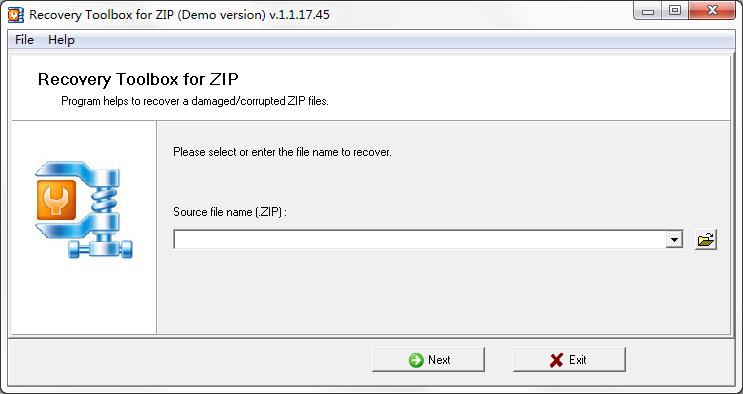
软件功能
从所有版本的 Zip/WinZip 档案中提取文件。
从存在 CRC 错误的档案中修复数据。
从损坏的 ZIP 档案中选择性保存文件和文件夹。
从加密档案中恢复数据。
可以处理密码保护的 ZIP 档案。
可以处理大于 4GB 的 ZIP 档案。
支持通过局域网处理 ZIP 档案。
采用几种独立算法,可以从受损档案中尽可能多恢复有用信息。
使用说明
1. 选择您想从中恢复数据的 zip 压缩文件
程序开始时会提示用户输入要恢复压缩文件的文件名。您可以使用 Open File (打开文件) 标准对话框打开文件,也可以从历史记录列表中选择。
2. 扫描 ZIP 压缩文件
在该步骤中工具会扫描压缩文件,显示文件列表。扫描压缩文件所需的时间取决于压缩文件的大小和电脑性能。
3. 选择要恢复的文件夹和文件
在树形文件夹和文件列表显示出来以后,用户需要选择要恢复的数据。然后可以手动选择文件夹和文件,也可以单击 Check All (全选) 按钮,选择所有文件,或单击 Check Good (选择可恢复项) 按钮,选择可以正确恢复的选项 (程序在扫描压缩文件时会给出正确恢复的可能性)。 Uncheck All (取消全选) 按钮可用于清除所有项目的选择。
为方便工作,程序会在表格中用不同颜色的惊叹号标示所有文件,显示文件是否可恢复。
蓝色感叹号 (! file can be recovered) 表示文件会被恢复。
黄色感叹号 (! file recovery is possible) 表示可以进行恢复。
红色感叹号 (! file can not be recovered) 表示文件不能恢复。
4. 选择已恢复文件的目录
在该步骤中用户需要选择已恢复信息要保存的文件夹。可以使用标准对话框和历史记录列表两种方式选择目录。默认情形下工具会将数据保存至与原始 ZIP 压缩文件目录相同的 ZIP 已恢复文件夹中。
5. 恢复并保存数据
在最后一步中程序会从损坏的 ZIP 压缩文件中提取数据,保存至上一步选择的文件夹中。之后用户会看到一个程序报告。
常见问题
ZIP受损原因有哪些?
操作系统错误。
断电。
通过复位键或其他方式重启系统。
病毒感染。
杀毒软件误操作。
档案下载/复制不完整。
使用其他软件操作档案时出错。









